Helyesírás-ellenőrzés beíráskor
Az asztali Windows 10 OneNote automatikusan ellenőrzi a lehetséges helyesírási hibákat, és piros hullámos vonallal jelöli meg:
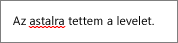
Kattintson a jobb gombbal az aláhúzott szóra, és a nyelvi ellenőrzés beállításai közül válasszon ki egy javasolt szót, adja hozzá a szót a szótárhoz, vagy hagyja figyelmen kívül a hibát.
Ha munka közben el szeretné rejteni a helyesírási hibákat, válassza a Beállítások és az Egyebek 
Megjegyzés: Ne feledje, hogy nem ellenőrizheti a teljes szakaszt vagy lapot a helyesírási hibák kereséséhez. A helyesírási hibákat egyszerre csak egy hibával ellenőrizheti, ahogy a piros hullámos vonallal jelennek meg.
Helyesírás-ellenőrzés más nyelven
Ha olyan jegyzeteket hoz létre, amelyek különböző nyelveken tartalmaznak szöveget, mindegyik nyelven ellenőrizheti a helyesírást.
-
Kattintson a jobb gombbal, vagy tartsa lenyomva a hibásan írt szót.
-
Kattintson vagy koppintson a Nyelvi ellenőrzés elem melletti nyílra.
-
Kattintson vagy koppintson a Nyelv beállítása elemre.
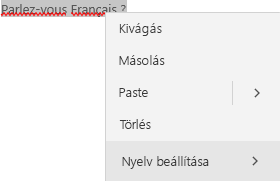
-
A megnyíló panelen válassza ki vagy keresse meg azt a nyelvet, amellyel igazolni szeretné.
Megjegyzés: Ha még nincsenek telepítve az ellenőrző eszközök, a nyelv első kiválasztásakor riasztás jelenhet meg. A nyelv hozzáadásához kövesse az üzenetben megjelenő utasításokat.










